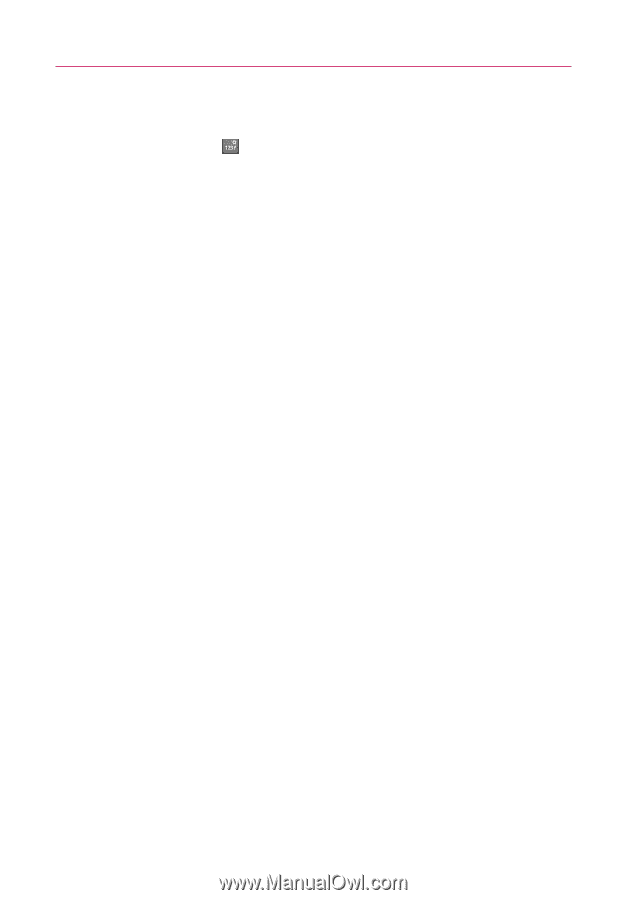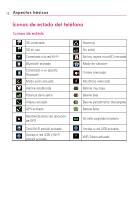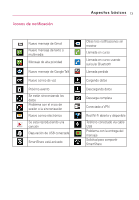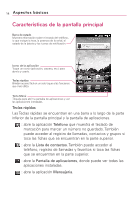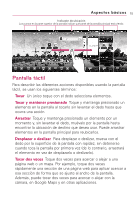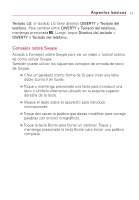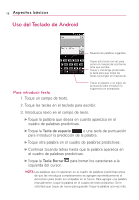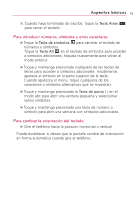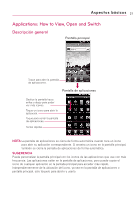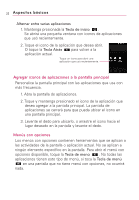LG AS855 Owners Manual - English - Page 167
Consejos sobre Swype, derecha de la tecla.
 |
View all LG AS855 manuals
Add to My Manuals
Save this manual to your list of manuals |
Page 167 highlights
Aspectos básicos 17 Teclado LG: el teclado LG tiene diseños QWERTY y Teclado del teléfono. Para cambiar entre QWERTY y Teclado del teléfono, mantenga presionada . Luego, toque Diseños del teclado > QWERTY o Teclado del teléfono. Consejos sobre Swype Acceda a Consejos sobre Swype para ver un video o tutorial acerca de cómo utilizar Swype. También puede utilizar los siguientes consejos de entrada de texto de Swype. ᮣ Cree un garabato (como forma de S) para crear una letra doble (como ll en lluvia). ᮣ Toque y mantenga presionada una tecla para introducir una letra o símbolo alternativo ubicado en la esquina superior derecha de la tecla. ᮣ Mueva el dedo sobre el apóstrofo para introducir contracciones. ᮣ Toque dos veces la palabra que desea modificar para corregir palabras con errores ortográficos. ᮣ Toque la tecla Borrar para borrar un carácter. Toque y mantenga presionada la tecla Borrar para borrar una palabra completa.